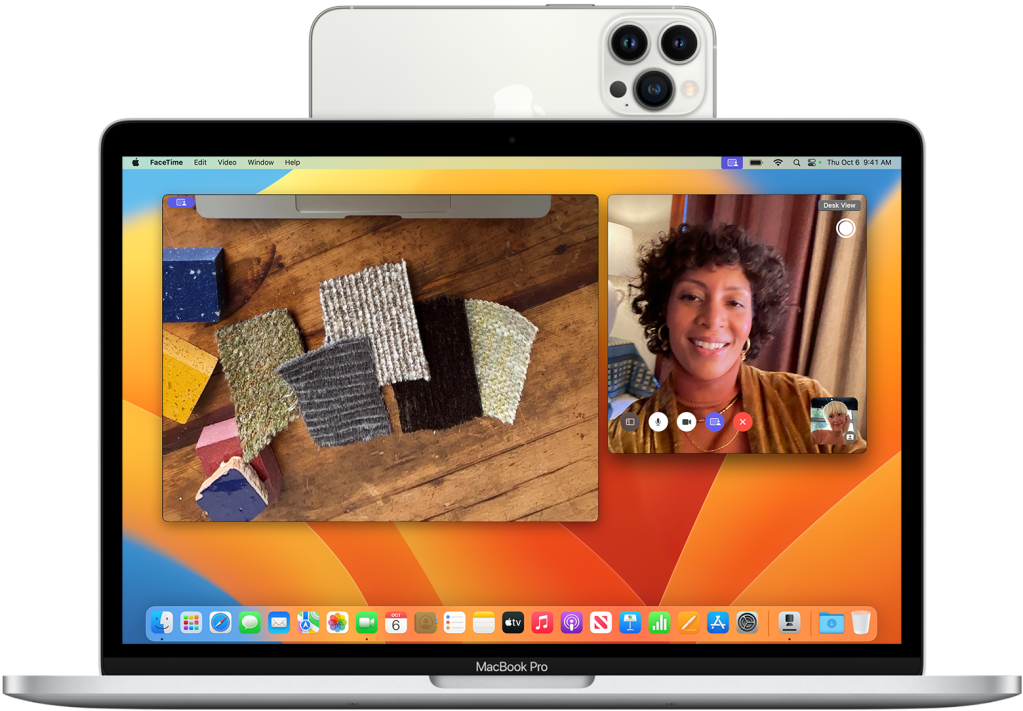
Continuity Camera vám umožní změnit váš iPhone na externí video vstupní zařízení pro váš Mac. Požadavky jsou stručné: iOS 16 nebo novější, jakýkoli iPhone představený v roce 2018 nebo novější (éra XR) a jakýkoli Mac, na kterém lze spustit macOS 13 Ventura nebo novější.
Na svém iPhone se ujistěte Nastavení > Všeobecné > AirPlay a Handoff má povolenou funkci Handoff a povolenou kameru pro průběžnou komunikaci. Když je na vašem Macu iPhone poblíž, můžete si vybrat svůj iPhone podle názvu v jakékoli aplikaci, která podporuje standardní vstup videa, jako je FaceTime nebo Zoom.
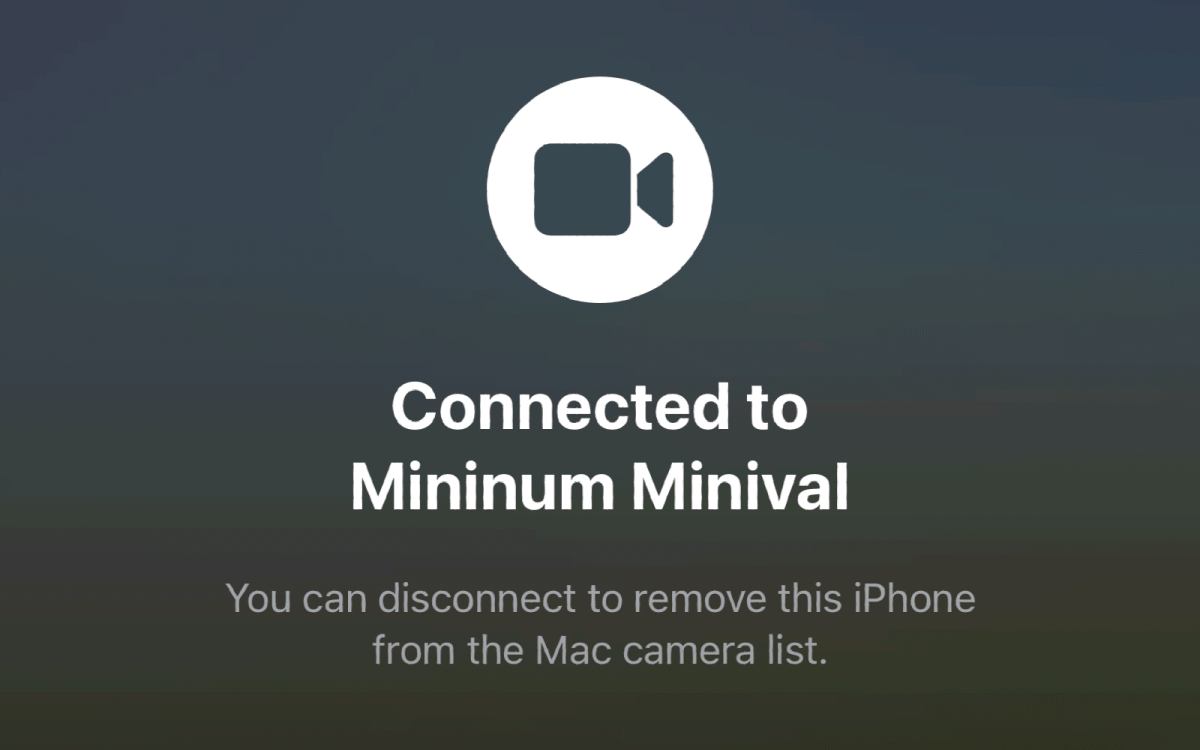
Nicméně, já a mnoho dalších jsme viděli závady od doby, kdy se objevily beta verze iOS 17, a stále se vyskytují ve verzi vydání:
- iPhone se nezobrazí, když není připojen přes USB, když by měl, protože Continuity Camera lze používat přes Wi-Fi nebo USB.
- Když je vybrána, Continuity Camera iPhone se zobrazí v aplikaci macOS, jako je FaceTime, jako černá obrazovka.
Řešením je přehodit přepínače (jak frustrující!).
- Pokud jste povolili pohotovostní režim, režim vždy zapnutý s bočním odpočinkem počínaje iOS 17, zkuste jej deaktivovat nebo vypnout a zapnout v Nastavení > Pohotovostní.
- Pokud se tak nestane, zkuste přepnout Continuity Camera ve výše uvedeném nastavení.
- Pokud to nefunguje, zkuste přepnout Handoff na tomto místě.
Při práci s řešeními jsem zjistil, že mi fungoval pouze přepínač Handoff. Nefunkčnost funkce Continuity Camera přetrvávala po restartování mého iPhone, dokud jsem nevypnul a znovu nezapnul vypínač Handoff. Jiní zjistili, že přepínání pohotovostního režimu dělá trik, zatímco jiní deaktivovali a znovu povolili připojenou kameru.
Zdroj: macworld.com



